Referate und Sachbearbeiter (FIBU II): Unterschied zwischen den Versionen
| Zeile 206: | Zeile 206: | ||
rect 146 297 321 344 [[Referate und Sachbearbeiter (FIBU II)#|Bei bestimmten Auswertungen ist es möglich, zusätzliche Spalten für die Saldierung und die Aktenkontonummer zu wählen.]] | rect 146 297 321 344 [[Referate und Sachbearbeiter (FIBU II)#|Bei bestimmten Auswertungen ist es möglich, zusätzliche Spalten für die Saldierung und die Aktenkontonummer zu wählen.]] | ||
rect 8 353 338 393 [[Referate und Sachbearbeiter (FIBU II)#Start|Die Auswertung wird gestartet.]] | rect 8 353 338 393 [[Referate und Sachbearbeiter (FIBU II)#Start|Die Auswertung wird gestartet.]] | ||
| − | rect 343 58 515 336 [[Referate und Sachbearbeiter (FIBU II)#Referat / SB|Alle im | + | rect 343 58 515 336 [[Referate und Sachbearbeiter (FIBU II)#Referat / SB|Alle im gewählten Zeitraum bebuchten Referate werden pro Sachbearbeiter angezeigt. In den fett dargestellten Zeilen werden die Summen pro Referat und Sachbearbeiter gebildet.]] |
rect 513 58 649 339 [[Referate und Sachbearbeiter (FIBU II)#Rechnung|Im gewählten Zeitraum werden in Rechnung gestellte Nettoerlöse ohne Mehrwertsteuer und ohne abgerechnete Auslagen angezeigt. Es handelt sich um die Buchungen im Haben auf dem Sachkonto für die noch nicht vereinnahmten Erlöse (unsere Vorgabe: 8000 bei Kontenrahmen 03, 4000 bei Kontenrahmen 04). Die Prozentsätze zeigen, wie Referate und Sachbearbeiter an der gesamten Rechnungsstellung beteiligt sind. Wenn ein Betrag von 0,00 ausgewiesen wird, können diesbezüglich Buchungen vorliegen, die einander aufheben, z. B. eine Buchung und ihr Storno.]] | rect 513 58 649 339 [[Referate und Sachbearbeiter (FIBU II)#Rechnung|Im gewählten Zeitraum werden in Rechnung gestellte Nettoerlöse ohne Mehrwertsteuer und ohne abgerechnete Auslagen angezeigt. Es handelt sich um die Buchungen im Haben auf dem Sachkonto für die noch nicht vereinnahmten Erlöse (unsere Vorgabe: 8000 bei Kontenrahmen 03, 4000 bei Kontenrahmen 04). Die Prozentsätze zeigen, wie Referate und Sachbearbeiter an der gesamten Rechnungsstellung beteiligt sind. Wenn ein Betrag von 0,00 ausgewiesen wird, können diesbezüglich Buchungen vorliegen, die einander aufheben, z. B. eine Buchung und ihr Storno.]] | ||
rect 656 66 743 336 [[Referate und Sachbearbeiter (FIBU II)#Zahlung|Unter Zahlung werden die im gewählten Zeitraum erfolgten Buchungen auf Erlöskonten pro Referat und Sachbearbeiter emittelt. Buchungen zum Konto 8000 (4000) werden dabei nicht berücksichtigt. Bei den angezeigten Summen handelt es sich um Beträge ohne Mehrwertsteuer.]] | rect 656 66 743 336 [[Referate und Sachbearbeiter (FIBU II)#Zahlung|Unter Zahlung werden die im gewählten Zeitraum erfolgten Buchungen auf Erlöskonten pro Referat und Sachbearbeiter emittelt. Buchungen zum Konto 8000 (4000) werden dabei nicht berücksichtigt. Bei den angezeigten Summen handelt es sich um Beträge ohne Mehrwertsteuer.]] | ||
| Zeile 219: | Zeile 219: | ||
</imagemap> | </imagemap> | ||
| + | ====Referat / Sachbearbeiter==== | ||
| + | Die Auswertung kann auf ein Referat oder/und einen Sachbearbeiter einschränkt werden. | ||
| + | ====Aktennummer / Mit Saldospalte==== | ||
| + | Bei bestimmten Auswertungen ist es möglich, zusätzliche Spalten für die Saldierung und die Aktenkontonummer zu wählen. | ||
| + | |||
| + | ====Referat / SB==== | ||
| + | |||
| + | Alle im gewählten Zeitraum bebuchten Referate werden pro Sachbearbeiter angezeigt. In den fett dargestellten Zeilen werden die Summen pro Referat und Sachbearbeiter gebildet. | ||
| + | |||
| + | ====Rechnung==== | ||
| + | |||
| + | Im gewählten Zeitraum werden in Rechnung gestellte Nettoerlöse ohne Mehrwertsteuer und ohne abgerechnete Auslagen angezeigt. Es handelt sich um die Buchungen im Haben auf dem Sachkonto für die noch nicht vereinnahmten Erlöse (unsere Vorgabe: 8000 bei Kontenrahmen 03, 4000 bei Kontenrahmen 04). | ||
| + | Die Prozentsätze zeigen, wie Referate und Sachbearbeiter an der gesamten Rechnungsstellung beteiligt sind. Wenn ein Betrag von 0,00 ausgewiesen wird, können diesbezüglich Buchungen vorliegen, die einander aufheben, z. B. eine Buchung und ihr Storno. | ||
| + | |||
| + | ====Zahlung==== | ||
| + | |||
| + | Unter ''Zahlung'' werden die im gewählten Zeitraum erfolgten Buchungen auf Erlöskonten pro Referat und Sachbearbeiter emittelt. Buchungen zum Konto 8000 (4000) werden dabei nicht berücksichtigt. Bei den angezeigten Summen handelt es sich um Beträge ohne Mehrwertsteuer. | ||
| + | |||
| + | ====%==== | ||
| + | |||
| + | Die Prozentsätze zeigen, wie Referate und Sachbearbeiter an den Zahlungen beteiligt sind. | ||
| − | |||
| − | |||
| − | |||
===Kosten nach Sachbearbeitern=== | ===Kosten nach Sachbearbeitern=== | ||
Version vom 12. September 2017, 11:52 Uhr
Hauptseite > FIBU II > Auswertungen > Referate und Sachbearbeiter
| Referate und Sachbearbeiter (FIBU II) | |||||||
|---|---|---|---|---|---|---|---|
|
|
Inhaltsverzeichnis
- 1 Allgemeines
- 2 Funktionen in der Toolbar
- 3 Funktionen im Bearbeitungsbereich
- 3.1 Anzuzeigendes Jahr
- 3.2 Voranmeldungs-Zeitraum
- 3.3 Belegdatum
- 3.4 Umsätze Referate Sachbearbeiter
- 3.5 Bezahlte Rechnungen
- 3.6 Offene Rechnungen
- 3.7 Einnahmen
- 3.8 Kosten nach Sachbearbeitern
- 3.9 Auswahl Referat
- 3.10 Auswahl Sachbearbeiter
- 3.11 Aktennummer
- 3.12 Mit Saldospalte
- 3.13 Start
- 3.14 Bezeichnung
- 3.15 Referat
- 3.16 SB
- 3.17 Netto Soll / Netto Haben
- 3.18 Selektion
- 3.19 Start
- 3.20 Tabelle
- 4 Funktionen in der Abschlussleiste
Allgemeines
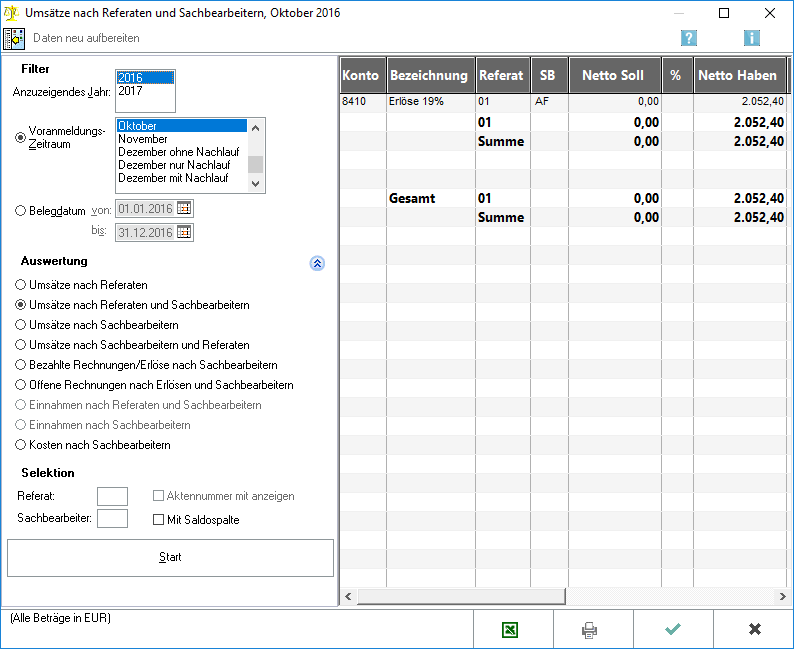
Die Umsatzerlöse werden vorrangig nach Referaten und weiterhin nach Sachbearbeitern aufgeteilt.
Wenn in den Einstellungen der Finanzbuchhaltung II [[1]] Zweitsachbearbeiter und Korrespondenzanwalt gewählt wird, können die Umsätze auch nach Zweitsachbearbeitern und Korrespondenzanwälten ausgewertet werden.
Funktionen in der Toolbar
Ausblenden
Der Filter kann ein- oder ausgeblendet werden.
Funktionen im Bearbeitungsbereich
Anzuzeigendes Jahr
Das Jahr wird gewählt, für welches die Auswertung angezeigt werden soll. Vorgeschlagen wird immer das aktive Buchungsjahr.
Voranmeldungs-Zeitraum
Die angegebenen Monate entsprechen den Voranmeldungs-Zeiträumen. Außerdem ist das gesamte Jahr, soweit dieses verstrichen ist, wählbar.
Belegdatum
Die Zeiträume können nach dem Belegdatum selbst definiert werden. Anders als die vorgegebenen Zeiträume sind solche Zeiträume grundsätzlich nie abgeschlossen und nicht ohne weiteres mit den vorgegebenen Voranmeldungszeiträumen abzustimmen.
Umsätze Referate Sachbearbeiter
Umsätze nach Referaten ermittelt die Umsatzerlöse pro Referat.
Umsätze nach Referaten und Sachbearbeitern ermittelt die Umsatzerlöse in erster Linie pro Referat und teilt darunter weiter nach Sachbearbeitern auf.
Umsätze nach Sachbearbeitern: Die Umsatzerlöse werden pro Sachbearbeiter ermittelt.
Umsätze nach Sachbearbeitern und Referaten ermittelt die Umsatzerlöse in erster Linie pro Sachbearbeiter und teilt darunter weiter nach Referaten auf.
Bezahlte Rechnungen
Die Auswertung Bezahlte Rechnungen/Erlöse nach Sachbearbeitern ermittelt die Nettoerlöse pro Sachbearbeiter zum Zeitpunkt der Zahlung.Die Erlöse werden zum Zeitpunkt der Zahlung pro Sachbearbeiter ermittelt.
Bei Aufruf der Programmfunktion besteht die Möglichkeit, mit Daten neu aufbereiten neu hinzugekommene Buchungen mit auswerten zu lassen. Die Aktualisierung der Daten kann je nach Umfang des Datenbestandes eine längere Zeitdauer in Anspruch nehmen.
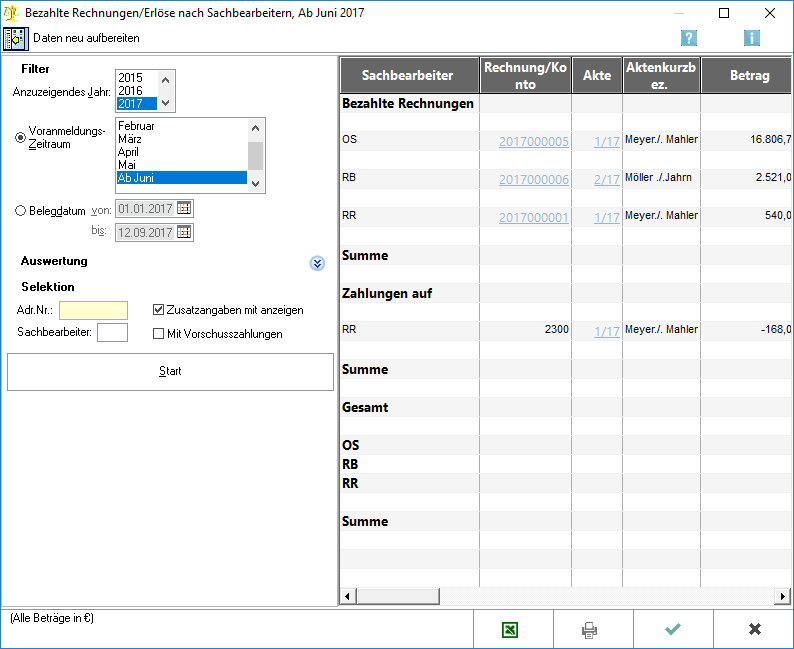
Daten neu aufbereiten
Die aktuellen Buchungen werden eingelesen.
Adressnummer
Über die Eingabe der Adressnummer wird nach einem ganz bestimmten Mandanten gesucht.
Sachbearbeiter Bezahlte Rechnungen
Es wird nach dem Aktensachbearbeiter gesucht.
Zusatzangaben
Die Zusatzangaben ermöglichen eine detaillierte Aufschlüsselung der gezahlten Erlöse. Pro Zahlung wird entweder die Rechnungsnummer, die ausgeglichen wurde angezeigt oder das Konto, das bebucht wurde.
Mit Vorschusszahlungen
Zusätzlich können die Vorschusszahlungen pro Sachbearbeiter angezeigt werden. Alle Zahlungen, die im Aktenkontobereich Vorschüsse gespeichert wurden, werden hierüber mit ausgewertet.
Start Bezahlte Rechnungen
Startet die Auswertung. Sind seit dem letzten Aufruf der Auswertung Buchungen vorgenommen worden, sollte die nachfolgende Frage nach der Aktualisierung der Daten mit Ja beantwortet werden. Die Aktualisierung kann je nach Größe des Datenbestandes eine längere Zeitdauer in Anspruch nehmen.
Sachbearbeiter Bezahlte Rechnungen Tabelle
Pro Zahlungsbereich wird der angesprochene Sachbearbeiter mit dem dazu gezahlten Betrag aufgeführt. Folgende Zahlungsbereiche sind möglich:
- Bezahlte Rechnungen: Dieser Bereich wird aufgeführt, wenn die Zahlung zu einer Rechnung erfolgte.
- Zahlung auf Differenzkonten: Alle Buchungen zu Konten, die den Kontenfunktionen Differenzen im Soll und Differenzen im Haben zugeordnet sind, werden hier aufgeführt.
- Zahlung auf DM-Rechnung: Wurden Zahlungen zu Rechnungen verbucht, die aus den Jahren von vor 2002 stammen, wird lediglich der Bruttobetrag ermittelt, der auch Auslagen enthalten kann.
- Zahlungen auf Erlöskonten: Wenn Erlöskonten direkt bebucht wurden, also ohne Ausgleich einer Rechnung, dann werden die verbuchten Beträge in diesem Bereich ausgewiesen.
- Zahlungen auf Vorschusskonten: Wurden Buchungen zu Vorschusskonten, die der Kontenfunktion Gebührenvorschüsse zugeordnet sind vorgenommen, werden diese in diesem Bereich aufgeführt.
Rechnung / Konto
Wurde die Einstellung Zusatzangaben mit anzeigen gewählt, wird bei Zahlung zu einer Rechnung die Rechnungsnummer angezeigt sowie der darauf gezahlte Betrag. Bei Zahlung zu einem Konto wird das bebuchte Konto aufgeführt.
Durch Doppelklick auf eine Rechnungsnummer wird die dazu durchgeführte Journalbuchung angezeigt.
Akte / Aktenkurzbezeichnung
Wenn Zusatzangaben mit anzeigen gewählt ist, wird die Aktennummer und Aktenkurzbezeichnung angezeigt. Durch Doppelklick auf die Aktennummer wird die Maske Aktenkonto anzeigen/drucken aufgerufen.
Betrag Tabelle
Pro Zahlungsbereich wird der angesprochene Sachbearbeiter mit dem dazu gezahlten Betrag aufgeführt. Folgende Zahlungsbereiche sind möglich:
- Bezahlte Rechnungen: Dieser Bereich wird aufgeführt, wenn die Zahlung zu einer Rechnung erfolgte.
- Zahlung auf Differenzkonten: Alle Buchungen zu Konten, die den Kontenfunktionen Differenzen im Soll und Differenzen im Haben zugeordnet sind, werden hier aufgeführt.
- Zahlung auf DM-Rechnung: Wurden Zahlungen zu Rechnungen verbucht, die aus den Jahren von vor 2002 stammen, wird lediglich der Bruttobetrag ermittelt, der auch Auslagen enthalten kann.
- Zahlungen auf Erlöskonten: Wenn Erlöskonten direkt bebucht wurden, also ohne Ausgleich einer Rechnung, dann werden die verbuchten Beträge in diesem Bereich ausgewiesen.
- Zahlungen auf Vorschusskonten: Wurden Buchungen zu Vorschusskonten, die der Kontenfunktion Gebührenvorschüsse zugeordnet sind vorgenommen, werden diese in diesem Bereich aufgeführt.
Offene Rechnungen
Die Auswertung Offene Rechnungen nach Erlösen und Sachbearbeitern wertet das Konto noch nicht vereinnahmte Erlöse aus.
Einnahmen
In dieser Auswertung werden Einnahmen nach Referaten und Sachbearbeitern für einen bestimmten Zeitraum ermittelt. Diese Auswertung steht nur bei der Versteuerungsart Ist-Versteuerung zur Verfügung.
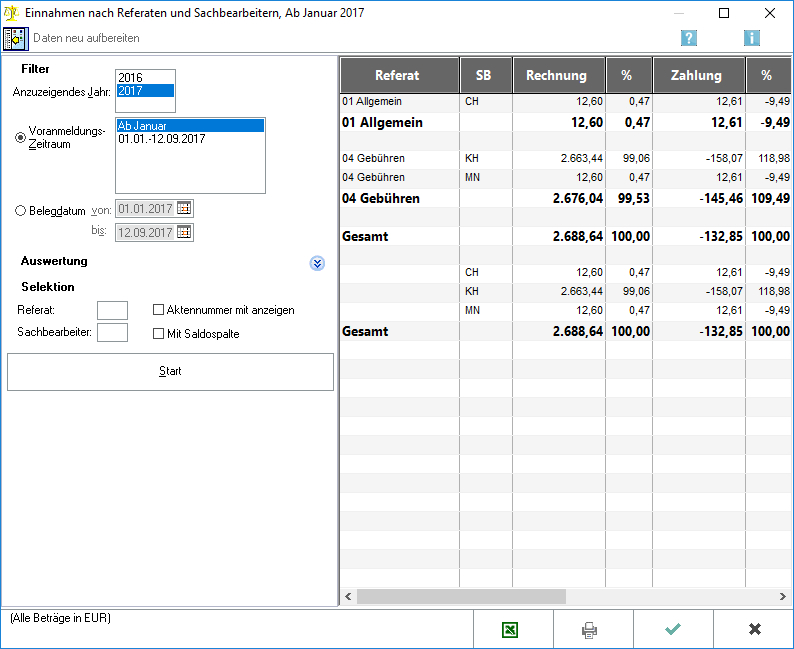
Referat / Sachbearbeiter
Die Auswertung kann auf ein Referat oder/und einen Sachbearbeiter einschränkt werden.
Aktennummer / Mit Saldospalte
Bei bestimmten Auswertungen ist es möglich, zusätzliche Spalten für die Saldierung und die Aktenkontonummer zu wählen.
Referat / SB
Alle im gewählten Zeitraum bebuchten Referate werden pro Sachbearbeiter angezeigt. In den fett dargestellten Zeilen werden die Summen pro Referat und Sachbearbeiter gebildet.
Rechnung
Im gewählten Zeitraum werden in Rechnung gestellte Nettoerlöse ohne Mehrwertsteuer und ohne abgerechnete Auslagen angezeigt. Es handelt sich um die Buchungen im Haben auf dem Sachkonto für die noch nicht vereinnahmten Erlöse (unsere Vorgabe: 8000 bei Kontenrahmen 03, 4000 bei Kontenrahmen 04). Die Prozentsätze zeigen, wie Referate und Sachbearbeiter an der gesamten Rechnungsstellung beteiligt sind. Wenn ein Betrag von 0,00 ausgewiesen wird, können diesbezüglich Buchungen vorliegen, die einander aufheben, z. B. eine Buchung und ihr Storno.
Zahlung
Unter Zahlung werden die im gewählten Zeitraum erfolgten Buchungen auf Erlöskonten pro Referat und Sachbearbeiter emittelt. Buchungen zum Konto 8000 (4000) werden dabei nicht berücksichtigt. Bei den angezeigten Summen handelt es sich um Beträge ohne Mehrwertsteuer.
%
Die Prozentsätze zeigen, wie Referate und Sachbearbeiter an den Zahlungen beteiligt sind.
Kosten nach Sachbearbeitern
Die Auswertung Kosten nach Sachbearbeitern wertet die im Zeitraum verbuchten Kosten pro Sachbearbeiter aus.
Auswahl Referat
Die Auswertung kann auf ein Referat einschränkt werden.
Auswahl Sachbearbeiter
Die Auswertung kann auf einen Sachbearbeiter einschränkt werden.
Aktennummer
Bei bestimmten Auswertungen ist es möglich, zusätzliche Spalten für die Saldierung und die Aktenkontonummer zu wählen.
Mit Saldospalte
Bei bestimmten Auswertungen ist es möglich, zusätzliche Spalten für die Saldierung und die Aktenkontonummer zu wählen.
Start
Startet die Auswertung.
Bezeichnung
Alle im gewählten Zeitraum gebuchten Erlöskonten werden angezeigt.
Referat
Pro Erlöskonto werden die dazu gebuchten Referate angezeigt. In der Zeile Summe werden die Gesamtumsätze pro Referat ermittelt.
SB
Die Sachbearbeiter werden angezeigt.
Netto Soll / Netto Haben
Die zu den einzelnen Referaten gebuchten Nettoumsätze und der prozentuale Anteil am Gesamtumsatz werden angezeigt.
Spalte Zahlung
Unter Zahlung werden die im gewählten Zeitraum erfolgten Buchungen auf Erlöskonten pro Referat und Sachbearbeiter emittelt. Buchungen zum Konto 8000 (4000) werden dabei nicht berücksichtigt. Bei den angezeigten Summen handelt es sich um Beträge ohne Mehrwertsteuer.
Datei:Kosten nach Sachbearbeitern.gif
Einblenden/Ausblenden
Der Filter kann ein- und ausgeblendet werden.
Datei:Kosten nach Sachbearbeitern1.gif
Filter
Anzuzeigendes Jahr
Das Jahr wird gewählt, für welches die Auswertung angezeigt werden soll. Vorgeschlagen wird immer das aktive Buchungsjahr.
Voranmeldungszeitraum
Die angegebenen Monate entsprechen den Voranmeldungszeiträumen. Außerdem ist das gesamte Jahr, soweit dieses verstrichen ist, wählbar.
Belegdatum
Zeiträume können nach dem Belegdatum selbst definiert werden. Anders als die vorgegebenen Zeiträume sind solche Zeiträume grundsätzlich nie abgeschlossen und nicht ohne weiteres mit den vorgegebenen Voranmeldungszeiträumen abzustimmen.
Auswertung
Datei:Kosten nach Sachbearbeitern Auswertung.gif
Umsätze nach Referaten
Umsätze nach Referaten ermittelt die Umsatzerlöse pro Referat.
Umsätze nach Referaten und Sachbearbeitern ermittelt die Umsatzerlöse in erster Linie pro Referat und teilt darunter weiter nach Sachbearbeitern auf.
Umsätze nach Sachbearbeitern Die Umsatzerlöse werden pro Sachbearbeiter ermittelt.
Umsätze nach Sachbearbeitern und Referaten ermittelt die Umsatzerlöse in erster Linie pro Sachbearbeiter und teilt darunter weiter nach Referaten auf.
Bezahlte Rechnungen/Erlöse nach Sachbearbeitern
Die Auswertung Bezahlte Rechnungen/Erlöse nach Sachbearbeitern ermittelt die Nettoerlöse pro Sachbearbeiter zum Zeitpunkt der Zahlung.
Offene Rechnungen nach Erlösen und Sachbearbeitern
Die Auswertung Offene Rechnungen nach Erlösen und Sachbearbeitern wertet das Konto noch nicht vereinnahmte Erlöse aus.
Einnahmen nach Referaten und Sachbearbeitern
Die Auswertungen Einnahmen nach Referaten und Sachbearbeitern sowie Einnahmen nach Sachbearbeitern ermitteln die Einnahmen pro Referat und Sachbearbeiter bzw. pro Sachbearbeiter.
Diese Auswertungen stehen nur bei Istversteuerung zur Verfügung.
Kosten nach Sachbearbeitern
Die Auswertung Kosten nach Sachbearbeitern wertet die im Zeitraum verbuchten Kosten pro Sachbearbeiter aus.
Tabelle
Spalten Konto / Bezeichnung
Alle im selektierten Zeitraum bebuchten Kostenkonten werden angezeigt.
Spalte Sachbearbeiter
Pro Kostenkonto werden die Sachbearbeiter ermittelt, die bei der Buchung der Kosten eingegeben wurden.
Spalten Netto Soll / %
Die zu den einzelnen Sachbearbeitern verbuchten Nettokosten werden hier angezeigt. Im Verhältnis zu den Gesamtkosten je Kostenkonto wird prozentual der Anteil der Kosten pro Sachbearbeiter ermittelt.
Umsätze nach Zweitsachbearbeitern
Wenn in den Einstellungen der Finanzbuchhaltung II Zweitsachbearbeiter und Korrespondenzanwalt gewählt wird, können die Umsätze nach Zweitsachbearbeitern und Korrespondenzanwälten ausgewertet werden.
Umsätze nach Korrespondenzanwälten
Wenn in den Einstellungen der Finanzbuchhaltung II Zweitsachbearbeiter und Korrespondenzanwalt gewählt wird, können die Umsätze nach Zweitsachbearbeitern und Korrespondenzanwälten ausgewertet werden.
Selektion
Referat
Die Auswertung kann auf ein Referat beschränkt werden.
Sachbearbeiter
Die Auswertung kann auf einen Sachbearbeiter beschränkt werden.
Aktennummer mit anzeigen
Bei bestimmten Auswertungen ist es möglich, zusätzliche Spalten für die Saldierung und die Aktenkontonummer zu wählen.
Mit Saldospalte
Bei bestimmten Auswertungen ist es möglich, zusätzliche Spalten für die Saldierung und die Aktenkontonummer zu wählen.
Start
Startet die Auswertung.
Tabelle
Spalte Bezeichnung
Alle im gewählten Zeitraum gebuchten Erlöskonten werden angezeigt.
Spalte Referat
Pro Erlöskonto werden die dazu gebuchten Referate angezeigt. In der Zeile Summe werden die Gesamtumsätze pro Referat ermittelt.
Spalte Sachbearbeiter
Die Sachbearbeiter werden angezeigt.
Spalten Netto Soll / Netto Haben / %
Die zu den einzelnen Referaten gebuchten Nettoumsätze und der prozentuale Anteil am Gesamtumsatz werden angezeigt.
Funktionen in der Abschlussleiste
Excel
Exportiert die ausgegebenen Daten in Form einer html-Datei - lesbar auch mit MS Excel.
Die Auswertung wird gedruckt.
OK
Beendet die Programmfunktion.
Abbruch
Beendet die Programmfunktion.
